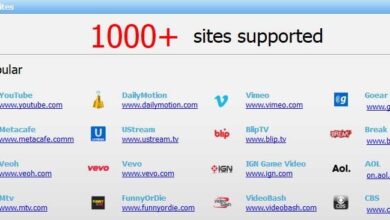Améliorez la lisibilité de vos documents Word en créant facilement des index
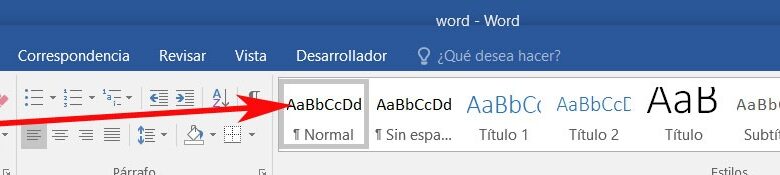
En règle générale, nous sommes habitués à traiter nos documents Word individuellement et personnellement. Cependant, si nous travaillons en groupe ou si nous l’utilisons de manière plus professionnelle, la manière dont nous traitons ces fichiers que nous créons est importante.
Comme vous le savez déjà, Microsoft Word est un programme qui fait partie d’Office qui nous offre un grand nombre de fonctions à l’intérieur. Tout cela nous permettra de traiter au mieux ces documents en fonction du type d’utilisation et d’environnement auquel ces textes sont destinés. Si, comment pourrait-il en être autrement, nous avons la possibilité d’ écrire des textes et un peu plus rapidement, nous pouvons également en faire une utilisation beaucoup plus avancée.
C’est un programme qui au fil des ans a évolué en apparence, donc il a été adapté à tout le monde. Cependant, malgré toutes les fonctions qui nous sont confiées ici, il faut aussi avoir l’expertise pour savoir comment en tirer le meilleur parti. C’est le cas dont nous allons parler ensuite, car nous avons une fonctionnalité à portée de main qui facilite la lecture des documents que nous créons.

Plus précisément, nous allons parler des tables des matières que nous pouvons ajouter à notre travail dans Microsoft Word . Et c’est qu’indépendamment de la taille du fichier Doc dans lequel nous travaillons, l’utilisation d’une table des matières aidera à fournir une lecture plus directe et plus simple. Bien sûr, l’importance de cet élément augmente en apparence si le document en tant que tel est très long et que nous allons également le partager avec d’autres.
Mieux gérer vos documents Word avec des tables des matières
Cela améliorera considérablement la compréhension et le suivi du document , et le rendra également beaucoup plus utile dans le cas où nous travaillons en groupe et il va être partagé. Il convient de mentionner que, par défaut, le programme de Microsoft est prêt à créer une table des matières pour un document en fonction des en-têtes et des en-têtes qui y sont utilisés.
Pour faciliter encore plus tout cela, nous pouvons utiliser les styles déjà prédéfinis par le programme lui-même et que l’on retrouve dans le menu «Démarrer». Par conséquent, une fois que nous avons appliqué ces styles auxquels nous nous référons, ou que nous utilisons les nôtres, nous allons voir comment générer et ajouter la table des matières correspondante au document.
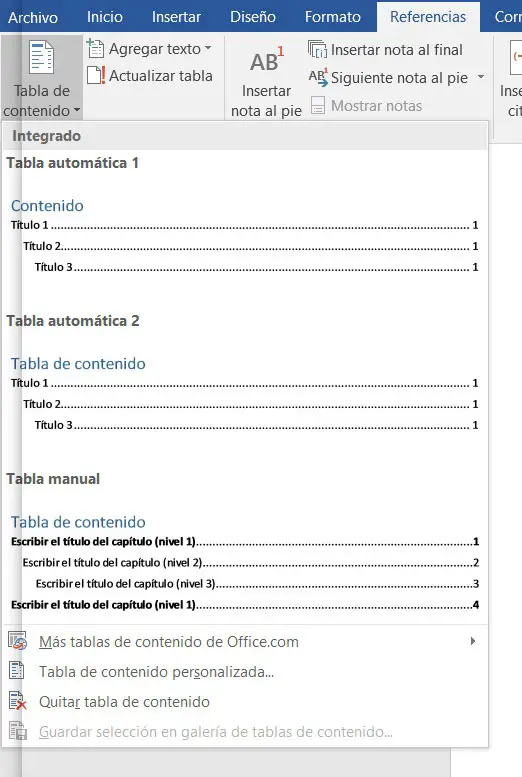
Pour ce faire, la première chose que nous faisons est d’aller à la position de Doc où nous allons ajouter cet élément. Le plus courant est peut-être de le faire au début afin de naviguer plus directement vers la section que nous souhaitons lire. Par conséquent, nous devons aller dans l’onglet «Références», où sur le côté gauche, nous voyons déjà le bouton «Table des matières». C’est à ce moment qu’une liste avec les trois types de tableaux que nous pouvons choisir dans ce cas sera affichée .
À ce stade, nous devons garder à l’esprit que les deux premières alternatives de table sont automatiquement générées en fonction des en-têtes et des styles utilisés. Cependant, le troisième sera créé, mais plus tard, nous pourrons le concevoir et le personnaliser nous-mêmes à la main. Tout dépendra des besoins de chacun ou du niveau de personnalisation dont nous avons besoin dans ces tableaux.